Практическая работа
«Оформление титульного листа дипломного проекта»
Создайте новый документ. Сохраните его под именем Титульный лист в своей папке. Итог данной работы представлен на скрине в конце документа.


Установите поля: левое 3 см, остальные 1,5 см (Меню – Разметка страницы – Поля – Настраиваемые поля – в открывшемся окне установите параметры).
Установите автоперенос (Меню – Разметка страницы – Расстановка переносов – Авто). Обращаю Ваше внимание, что автоперенос устанавливается сразу во всем документе, как нам и нужно. Но на титульном листе не допускаются переносы. Поэтому отменим переносы именно для этого листа. Меню – Разметка страницы – Абзац – открыть диалоговое окно и применить параметры как на рисунке (вкладка Положение на странице, флажок запретить автоперенос):

У
становите гарнитуру шрифта TimesNewRoman (TNR), размер 12 пт. Напечатайте текст «Министерство ……… Обыденнова» (смотрите образец на рисунке ниже). Перед началом набора текста включите режим непечатаемых символов (Меню – Главная – Абзац – Отобразить все знаки.
Обратите внимание на непечатаемые символы. Где нужно, задайте принудительный переход к новой строке (маркер , клавиши Shift Enter) и нерастяжимые пробелы (маркер °, клавиши Ctrl Shift пробел).
Выделите набранный абзац. Задайте междустрочный интервал Одинарный, выравнивание абзаца По центру (Меню – Абзац – диалоговое окно). Интервалы между абзацами = 0. Задайте настройки как на рисунке:
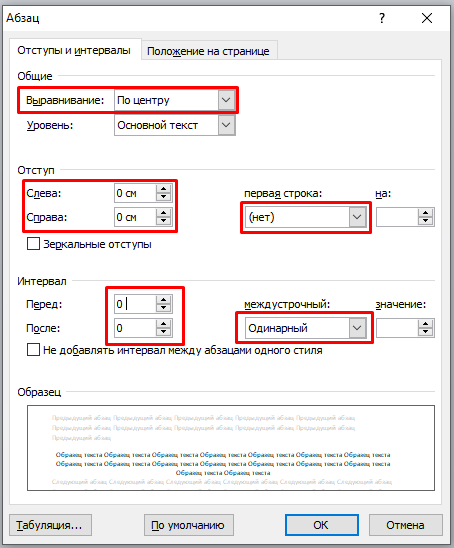
О
тбейте 2–3 пустых абзаца и вставьте таблицу 3×3. Автоподбор По ширине окна.

Установите следующую ширину столбцов: 8,01 см; 0,49 см; 8,01 см.
И
змените размер полей в ячейках, чтобы текст в ячейках располагался максимально близко к границам ячеек. Выделите всю таблицу – Меню – вкаладка Макет – группа Выравнивание – инструмент Поля ячейки – установите везде значение = 0.

2 и 3-ю строки разделите на 3 столбца. Напечатайте в таблице необходимый текст. Размер шрифта 14 пт. Для текста (подпись, дата), (Ф. И. О.) – 8 пт.
М
еждустрочный интервал 1,5 строки (как установить – см. п. 5).
Измените ширину добавленных (во 2-й и 3-й строках) столбцов примерно как на рисунке.
Выравнивание текста, напечатанного шрифтом размера 14 пт. в верхней строке – снизу по левому краю, во 2 строке – по центру и прижато к нижнему краю (как на рисунке), а 8 пт. – по центру и прижато к верхнему краю. Инструменты выравнивания можно найти в Меню – Макет – Выравнивание. Не забудьте предварительно выделить ячейки.

Н
е забудьте! Автоподбор По ширине окна. Предварительно выделив таблицу. Таблица должна располагаться строго от левого поля до правого.

Снова выделите всю таблицу и отключите все границы (вкладка Конструктор).

Теперь выделяйте только те ячейки, в которых должны остаться видимые границы (в последней строке) и в окне Границы и заливка (последняя команда на предыдущем рисунке) включайте нужные границы. Для этого можно щелкать мышью по элементам либо в зеленой рамке, либо в желтой.
Результат:

П
роверьте, все ли Вы правильно сделали! Фамилии в таблице должны быть «зажаты» границами ячейки, т. е., линии (показано красным цветом), подчеркивающие фамилии не должны быть слишком длинными, строго под фамилией, инициалами. Кроме этого «пустые столбцы» (показано зеленым) между (подпись, дата) и (Ф. И. О.) должны быть примерно одинаковой ширины.
О
тбейте еще 2–3 абзаца и напечатайте текст Специальность …… Размер шрифта 14 пт., выравнивание По центру, междустрочный интервал 1,5 строки, интервалы между абзацами опять = 0. Ползунки на линейке прижаты к полям! Код и название специальности сделайте подчеркнутым (кнопка в зеленой рамке).
Код, наименование вновь наберите мелким шрифтом 8 пт. Этот фрагмент нужно «прижать» к предыдущему абзацу. Для этого выделите абзацы как на рисунке:

Далее: Меню – Главная – Абзац – Интервал – выберите команду Другие варианты интервалов… (как на рисунке):

 Далее выберите междустрочный: Множитель = 1 или Одинарный:
Далее выберите междустрочный: Множитель = 1 или Одинарный:
Результат:

Напечатайте следующие текстовые блоки. Дипломный проект – размер шрифта 16 пт., все прописные, полужирный, выравнивание По центру. Тема – 14 пт., полужирный, выравнивание По ширине.

Вставьте таблицу как на рисунке. Высота второй, четвертой строк 0,7. Остальные по 1 см. Междустрочные интервалы во всей таблице одинарные. Интервалы перед и после абзаца везде = 0. Выравнивание в 1-й, 3-й, 5-й строках и в ячейке с текстом «экономической части:» по левому краю снизу, в остальных – по сверху по центру.

Отформатируйте и заполните таблицу текстом аналогично первой таблице. При вводе одинакового текста воспользуйтесь командами Копировать – Вставить. Результат:

Осталось добавить абзац Казань 2020, сохранить изменения и предъявить на проверку.
Скрин-образец расположен ниже.












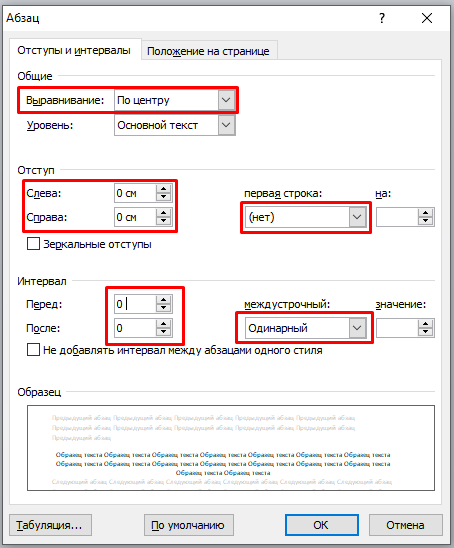














 Далее выберите междустрочный: Множитель = 1 или Одинарный:
Далее выберите междустрочный: Множитель = 1 или Одинарный: 














